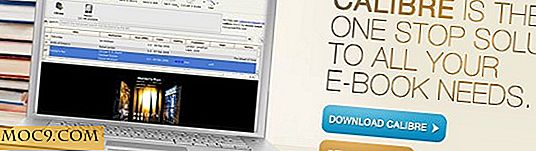Wie Installieren von Modern Apps auf einem externen Laufwerk in Windows 10
Im Vergleich zu Windows 8 hat Windows 10 viele Verbesserungen in Bezug auf Funktionen und Benutzerfreundlichkeit. Einige dieser Verbesserungen umfassen die Möglichkeit, moderne Apps seitlich zu laden, moderne Apps auf einer separaten Partition oder einem anderen Laufwerk zu installieren und bereits installierte Apps zu verschieben. Das Installieren und Verschieben von Apps auf ein anderes Laufwerk ist besonders hilfreich, wenn Sie nur wenig Speicherplatz auf dem Laufwerk C haben oder wenn Sie eine Festplatte mit geringer Kapazität wie in Notebooks verwenden.
So können Sie die modernen Apps auf einem externen Laufwerk installieren und sogar die bereits installierten Apps auf das Laufwerk oder die Partition Ihrer Wahl verschieben.
Installieren Sie moderne Apps auf einem externen Laufwerk
Die Installation moderner Apps in einer separaten Partition oder auf einem externen Laufwerk ist nicht schwer. Legen Sie das externe Laufwerk ein und stellen Sie sicher, dass es im Datei-Explorer erkannt wird. Danach klicken Sie auf das Symbol Benachrichtigungen und wählen Sie dann die Option "Alle Einstellungen". Alternativ können Sie auch die Windows 10 Tastenkombination "Win + I" verwenden.

Sobald das Einstellungsfenster geöffnet wurde, wählen Sie die Option "System". Hier können Sie die meisten systemspezifischen Einstellungen bearbeiten.

Navigieren Sie im Systemfenster zum Bereich "Speicher". Hier finden Sie alle Laufwerke in Ihrem System und die Standardinstallations- und Download-Speicherorte.

Scrollen Sie einfach nach unten und wählen Sie Ihr externes Laufwerk aus dem Dropdown-Menü unter "Neue Apps werden gespeichert in". Wie Sie sehen können, wähle ich mein USB-Laufwerk als mein Ziel.

Das ist alles, was es zu tun gibt. Von diesem Punkt an, wann immer Sie eine neue App installieren, wird sie auf dem externen Laufwerk installiert. Wenn Windows das Laufwerk während der Installation nicht finden kann, werden Sie aufgefordert, einen anderen Speicherort auszuwählen.
Was passiert, wenn Sie das Laufwerk entfernen?
Was passiert, wenn Sie das Laufwerk entfernen und versuchen, die bereits installierte Anwendung auszuführen? Eigentlich passiert nichts. All Windows wird Sie wissen lassen, dass die App offline ist, da das externe Laufwerk nicht verbunden ist.

Sobald Sie das Laufwerk verbinden, können Sie die App wie jede andere installierte App verwenden.
Verschieben Sie bereits installierte Apps auf ein anderes Laufwerk
Jetzt, wenn Sie bereits eine Menge Apps haben, die all Ihren Speicher verbrauchen, sollten Sie sie auch auf das externe Laufwerk verschieben. Zum Glück hat Windows 10 eine einfache Lösung.
Öffnen Sie zunächst das Fenster Einstellungen und navigieren Sie dann zum Bereich System. Wählen Sie hier im linken Bereich die Option "Apps und Funktionen".
Sobald Sie hier sind, finden Sie die App, die Sie verschieben möchten, wählen Sie sie aus und klicken Sie auf die Schaltfläche "Verschieben".

Die obige Aktion fordert Sie auf, ein Laufwerk auszuwählen. Wählen Sie einfach das Laufwerk aus dem Dropdown-Menü und klicken Sie auf die Schaltfläche "Verschieben", um den Vorgang abzuschließen. In meinem Fall wähle ich wieder das externe USB-Laufwerk.

Sie haben die App erfolgreich verschoben. In der Tat, wenn Sie das externe Laufwerk öffnen, können Sie die Ordner für die Windows-Anwendungen sehen. Als Systemordner haben Sie natürlich keinen Zugriff auf den Ordner "WindowsApps", wenn Sie die Eigentumsrechte nicht ändern.

Wenn Sie jemals wieder zurückkehren möchten, folgen Sie einfach dem gleichen Verfahren, aber wählen Sie Ihr C-Laufwerk und klicken Sie auf die Schaltfläche "Verschieben".

So einfach ist das. Kommentieren Sie unten Ihre Gedanken und Erfahrungen zur Verwendung der oben genannten Methode zum Installieren und Verschieben von Apps auf ein externes Laufwerk in Windows 10.